Facebookのアカウントを削除する方法

こんにちは!マレーシアのあかりです。
2017年最初の年も、もう下旬となりましたね。こうやってまたあっという間に2018年になっていくのですね・・・
みなさんにとって、2017年スタートの月はいかがなものでしたか?幸先いいぞ!という人も、ちょっといいことなかったかな・・・と思った人も、まだまだ今年は始まったばかり!どうか素敵な1年になりますように^^
今回ご紹介するテーマは「Facebookのアカウント削除」についてです。
Facebookの利用者はとても多いですが、なかにはもう利用しないということでアカウントを削除したいと思う人もいるそうです。
ここで注意なのが、放置=削除ではありません。きちんとした手順を踏んでからでないとアカウントは正式に削除されません。
今回はPC版のFacebookでご説明します。
- Facebookのヘルプセンターを開く
- Facebookに連絡して削除
- パスワードなどを入力する
- アカウントの削除を取り消したい場合
- まとめ
Facebookのヘルプセンターを開く
![]()
Facebookを開くと、右上に「▼」マークがあるので、クリックします。
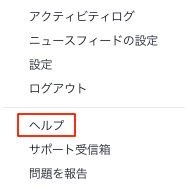
「ヘルプ」をクリックします。

「ヘルプセンターを見る」をクリックします。
Facebookに連絡して削除
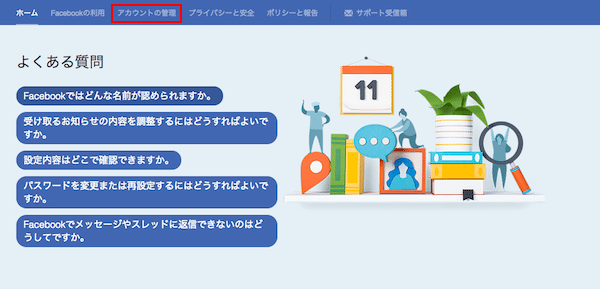
ヘルプセンターの上部の「アカウントの管理」をクリックします。
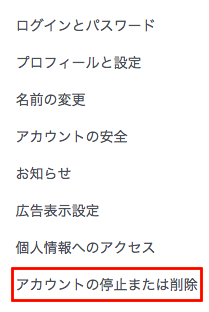
「アカウントの停止または削除」をクリックします。
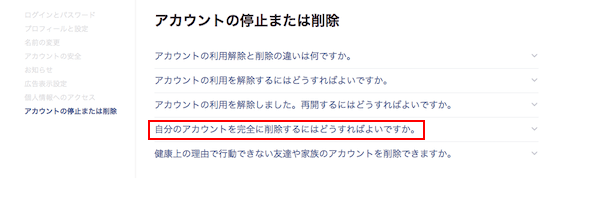
「自分のアカウントを完全に削除するにはどうすればよいですか。」をクリックします。
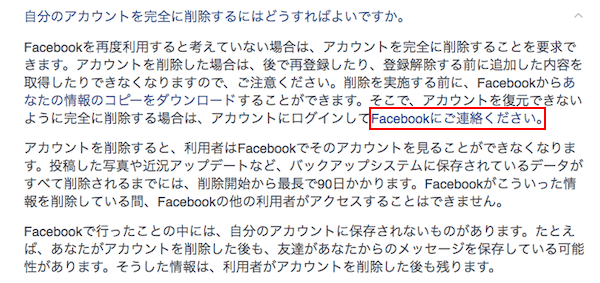
説明文内にある「Facebookにご連絡ください。」をクリックします。
パスワードなどを入力する
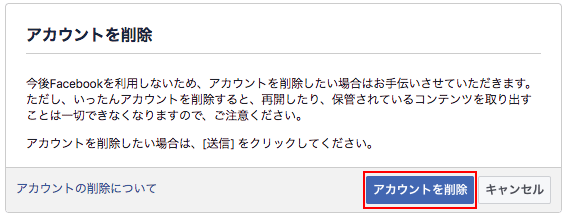
アカウント削除のガイダンスを理解したうえで、「アカウントを削除」をクリックします。
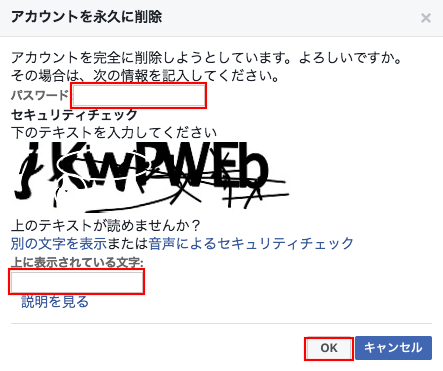
パスワードと画面上に写されているセキュリティチェックの英数字を入力して「OK」をクリックします。
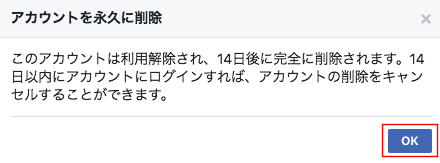
「OK」をクリックすると削除について承認されたとみなされ、自動的にログアウトされます。
これで14日後にはアカウントが削除されます。
アカウントの削除を取り消したい場合

ログインします。ログインに必要な情報を入力して、「ログイン」をクリックします。
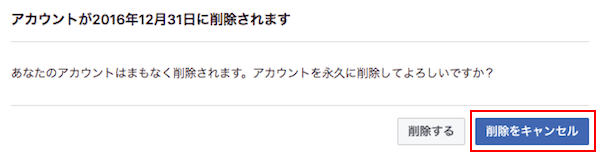
「削除をキャンセル」をクリックすれば、削除依頼を取り消すことができます。
アカウントを復活させたい場合は、削除処理をした14日以内に行うようにしましょう。
まとめ
Facebookに個人情報を残した状態でアカウントを放置しておくのは、悪用される可能性があり、危険です。
仕事用で登録したけど利用しなくなる際などは、きちんとした手順で、確実に削除するようにしましょう。
インファクト編集部
最新記事 by インファクト編集部 (全て見る)
- 【Google Chat】グーグルチャットツールの使い方|Google Workspace - 2024年1月19日
- 【最新】Canva Docsの使い方|おしゃれで見やすい文章作成ツール - 2023年9月1日
- 【パラメーターとは】Googleアナリティクスでパラメーターの表示方法 - 2023年8月16日













